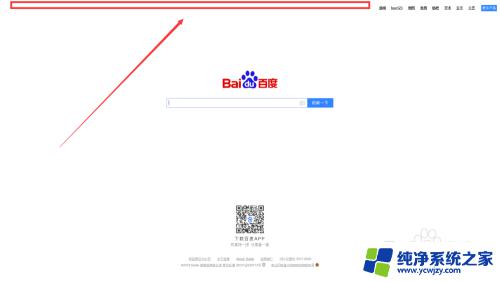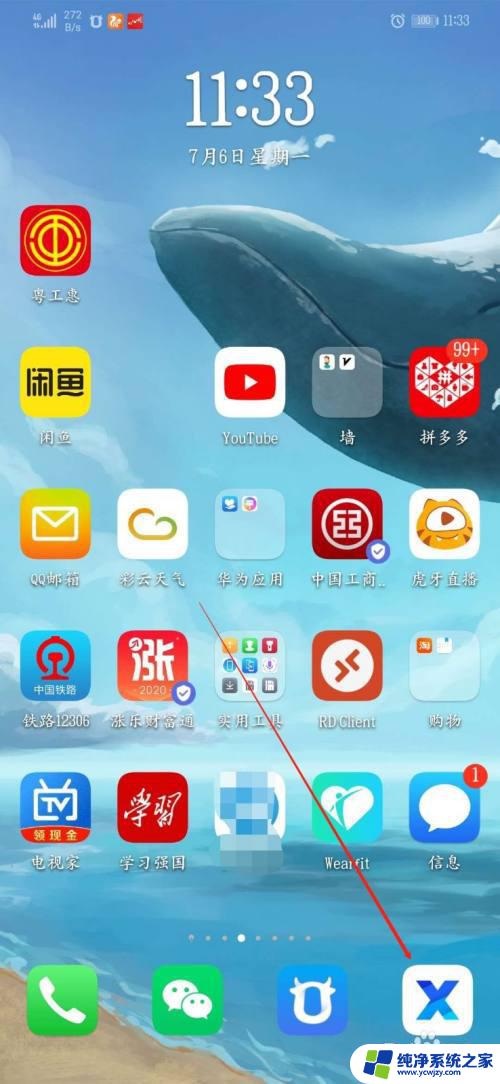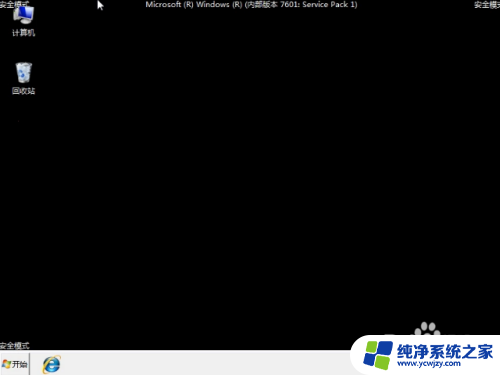怎么退出游戏全屏模式 电脑如何退出全屏模式
更新时间:2023-11-21 17:50:26作者:yang
在使用电脑时,我们经常会遇到一些需要全屏显示的情况,比如玩游戏或者观看影片,有时候我们可能需要退出全屏模式,但不知道该如何操作。怎么退出游戏全屏模式呢?退出全屏模式的方法并不复杂,只需要按下特定的快捷键或者在游戏设置中进行相应的操作即可。下面我们将介绍一些常见的电脑退出全屏模式的方法,帮助大家更加方便地进行操作。
操作方法:
1.首先如果是看视频时候先关闭全屏,直接按Esc。

2.然后同时按住win+d键也可以快速返回电脑桌面。

3.接下来也可以同时Alt+Tab键进行界面的切换。

4.然后同时按住Alt+F4可以关掉浏览器以及全屏。

5.然后还可以在使用浏览器时想关闭全屏可以按F11键。

6.接下来如果在玩游戏时想退出全屏可以按Ctrl+Esc退出。

7.最后如果在玩游戏时想退出全屏可以按Ctrl+Alt+Delete退出游戏界面。

以上就是如何退出游戏全屏模式的全部内容,如果您遇到相同的问题,可以参考本文中介绍的步骤进行修复,希望对大家有所帮助。